
¿Existe un convertidor de video basado en Windows que haga que los usuarios de Mac tengan los ojos verdes? Freemake Video Converter ha sido un éxito en el mercado. Supongo que eres uno de los clientes potenciales de Freemake. La recepción mixta una vez te ha frenado, y aún quieres intentarlo a la luz de su popularidad.
Por suerte para ti llegar a este artículo cuando no tienes ningún conocimiento sobre este convertidor de video gratuito. A medida que se desarrolla esta revisión de Freemake Video Converter, se pondrá al día con las características principales de Freemake, cómo usarlo para convertir videos y el mejor conversor de video alternativo a Freemake (buenas noticias para usuarios de Mac).
Siga leyendo y vea cómo puede pasar de cero a héroe.
CONTENIDO
¿Qué es Freemake Video Converter?
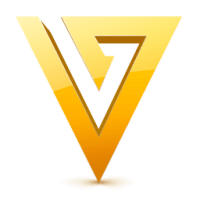
Antes de revisar Freemake en detalle, este artículo le dará un breve perfil de Freemake Video Converter.
Freemake Video Converter se define a sí mismo como una herramienta de edición/conversión de video de nivel de entrada. A diferencia del software de código abierto, Freemake no otorga operaciones ágiles a los usuarios a costa de devanarse los sesos. Por lo tanto, los usuarios con poco conocimiento del formato de video pueden operar sin problemas. Además de los servicios básicos de conversión, proporciona una amplia variedad de funciones de procesamiento de video y música que los usuarios pueden aplicar fácilmente.
Freemake también es un programa de escritorio freemium. Puede descargar la versión gratuita en su sitio web oficial. Los usuarios no tienen límite de tiempo para usar sus funciones básicas de forma gratuita. Pero para mejorar su experiencia de usuario, debe pagar dinero para maximizar su Freemake.
¿Más información sobre Freemake? Consulte la revisión detallada de Freemake Video Converter a continuación.
Funciones populares de Freemake Video Converter
La introducción de las características populares de Freemake constituye lo más destacado de esta revisión de Freemake Video Converter. Las funciones que se presentan a continuación se basan en los criterios de experiencia del usuario, velocidad y calidad, tres de las principales preocupaciones de los usuarios.
[Configuración de varios idiomas] No todo el mundo es multilingüe, pero al menos Freemake lo es. Freemake admite 18 idiomas (incluidos inglés, italiano, francés, chino, japonés...)
[Opciones de formato amplias] Este excepcional convertidor de archivos de video admite formatos generales, como AVI, WMV, MP4, MP3, MPEG, 3GP, FLV y Blu-ray. También prepara formatos para diferentes dispositivos multimedia, como Apple, Samsung, Nokia, etc.
[Grabar y copiar DVD] Freemake puede extraer el contenido multimedia de los DVD o digitalizar el video, la música, el texto y otros datos en un disco óptico.
[Efectos visuales únicos] La presentación de fotos y la visualización de música son características únicas de Freemake. Puede mostrar imágenes fijas con BGM o escuchar música mientras la pantalla genera efectos visuales en tiempo real para la música.
[Operación de nivel de entrada] Este convertidor de formato de video se ha insertado con muchas imágenes lindas. Su diseño ordenado e intuitivo te hace comprender de inmediato lo que vas a hacer con él.
[Conversión de archivos sin pérdidas] Freemake Video Converter puede conservar la calidad del video cuando maneja un formato de alta calidad, como Blu-ray, o convierte el video a un formato comprimido.
[Formatos personalizados habilitados y edición esencial] Puede crear un nuevo formato preestablecido, aunque la cantidad de códecs disponibles es limitada. Una característica redentora de Freemake es que permite la configuración de la resolución de pantalla. Además, puede recortar el video a su duración preferida.
Nota: A pesar de que ha establecido muchos servicios deslumbrantes, tiene algunos inconvenientes que no se pueden ignorar. Por ejemplo, ①Freemake dispersa su interfaz con muchos anuncios para promocionar su versión pro, un poco inquietante. ②El convertidor de video gratuito sin marca de agua no es el caso de Freemake. Guarda tus videos con logos adjuntos. ③La velocidad de conversión en el modo gratuito no es deseable. (Solo la primera mitad del proceso de conversión es encomiable)
¿Cómo convertir videos usando Freemake Video Converter?
Freemake es un convertidor de video para PC o, para ser más específicos, Windows. La conversión de formato aparentemente difícil se puede simplificar en tres pasos en Freemake. Después de leer la revisión de Freemake Video Converter, es posible que tenga una idea general de qué formato admite Freemake. Puede convertir videos a MP3, MP4 y otros formatos de uso común fácilmente.
Aquí hay una guía de tres pasos para usted.
- Haz click en "+ Videos” para importar los archivos que desea convertir a MP4, MOV o cualquier formato.
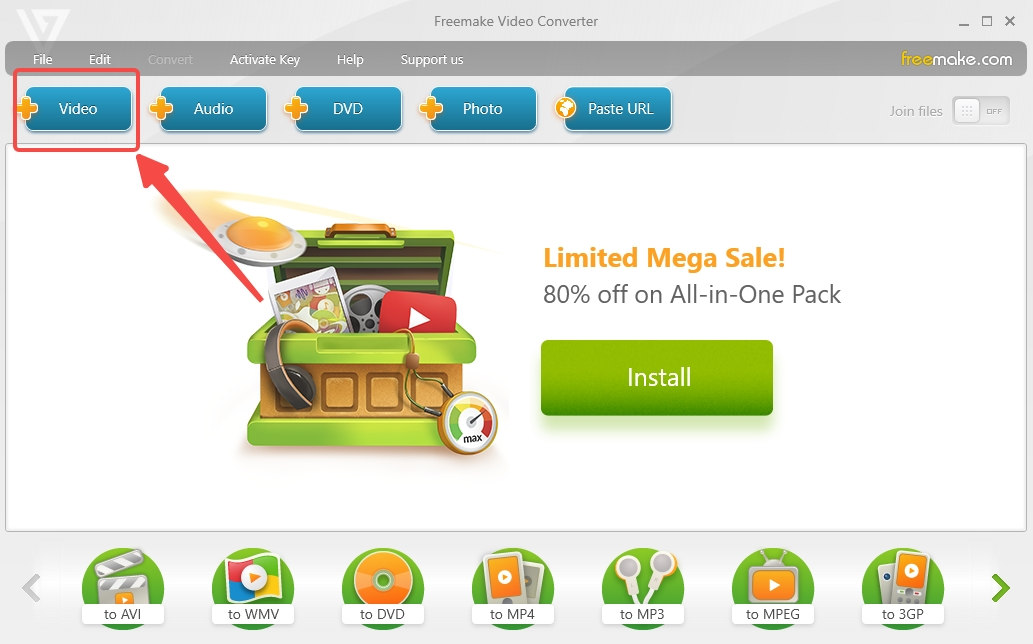
- Seleccione el formato de destino en la lista inferior.
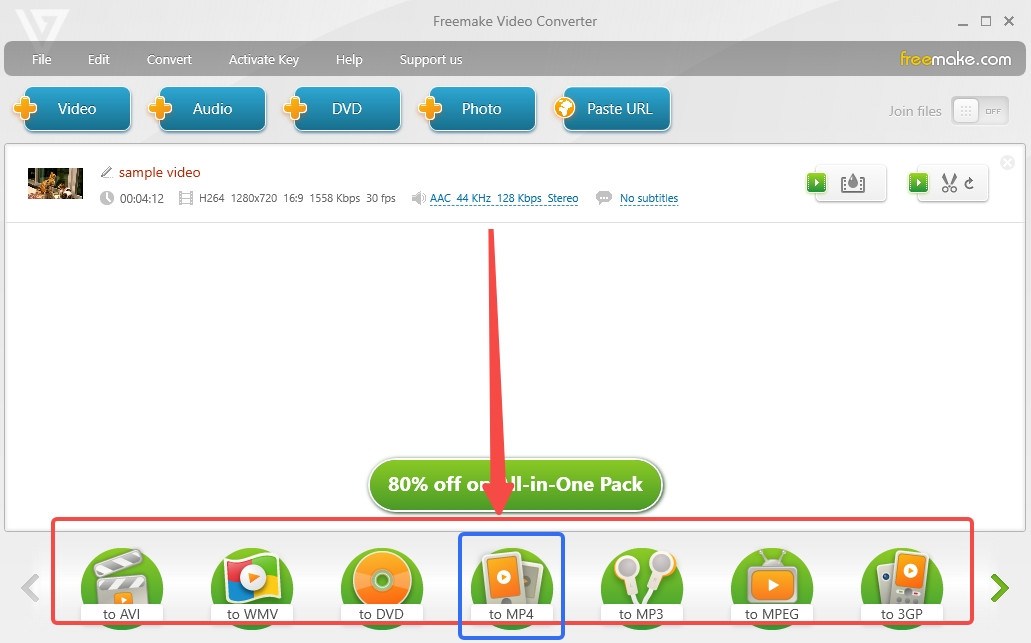
- Prensa "Convertir” en la ventana emergente.
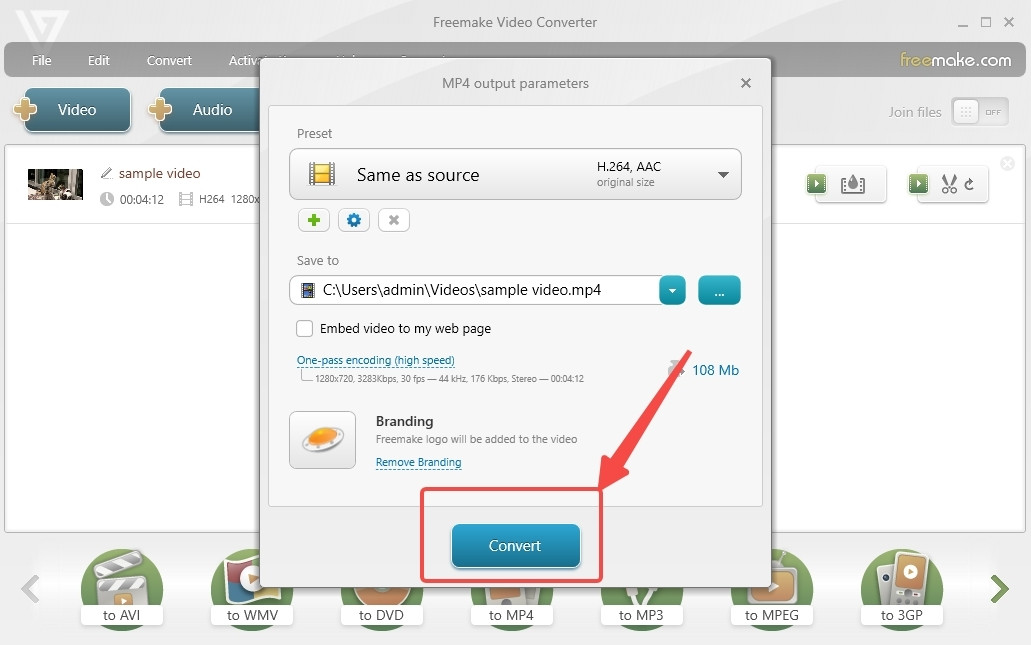
La mejor alternativa a Freemake Video Converter
Muchos internautas buscan soluciones para descargar Freemake Video Converter para Mac, pero les dicen que Freemake solo es compatible con Windows. Si insiste en usar Freemake en Mac, debe descargar algún software en particular, como un emulador para Microsoft Windows. Hacer las cosas aún más complicadas no es su intención original.
En esta revisión de Freemake Video Converter, presentaré a los usuarios de Mac el mejor sustituto de Freemake: BeeConvertidor.
Convertir videos a formatos compatibles con Apple es algo rápido en BeeConverter. Pero no solo está abierto para Mac, sino también para Windows. Ambos sistemas podrían disfrutar de sus servicios con la misma calidad. También revisemos las características de este software de conversión de video increíblemente rápido.
[Mejora de calidad decente y aumento de velocidad] BeeConverter puede mejorar la calidad de su video hasta HD 1080P/4K. La versión premium puede proporcionar un refuerzo de velocidad de 60x, pero la versión de prueba aún permite convertir archivos a una velocidad decente.
[Servicios generosos en modo gratuito] Aunque subir de nivel BeeConverter puede desbloquear una experiencia superior, los usuarios pueden acceder a una gran parte de los servicios de forma gratuita.
[Conversión sin pérdidas y en masa] BeeConverter le permite convertir videos seguidos sin cambiar entre carpetas y la herramienta de conversión de video. Además, los resultados están libres de cualquier daño a la calidad del video.
[Más de 50 formatos compatibles] Además de convertir videos (MP4, MKV, AVI, FLV, OGG, etc..), está habilitado para convertir video a audio o GIF. Además, puede cambiar los videos según el dispositivo.
[Descarga y edición simple] Puede descargar videos a través de URL de más de 1000 sitios y realizar ediciones simples, como recortar, recortar y fusionar videos.
A continuación te mostramos un tutorial paso a paso, con el que tú también podrás convertirte en un profesional del formato.
Video Converter
Convierta videos a MP4, MOV, MP3, GIF y más
- para Windows 10/8/7
- para Mac OS X 14+
- para Android
- Grifo "+ Agregar archivo” para importar el video fuente.

- Elija el formato de salida en el menú desplegable.
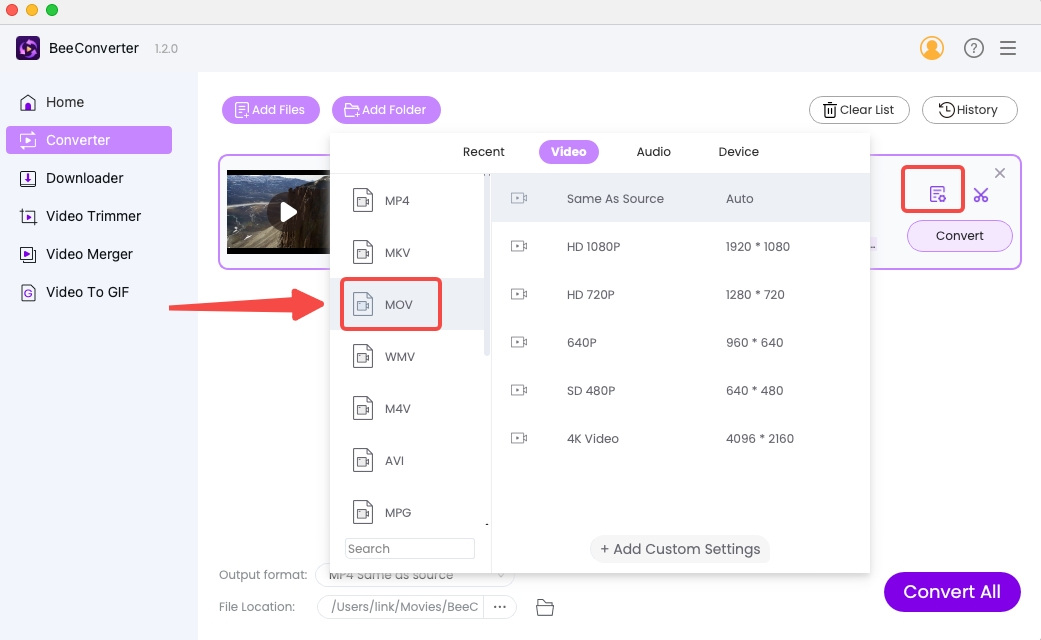
- Prensa "Convertir”/”Convertir todo" para comenzar.
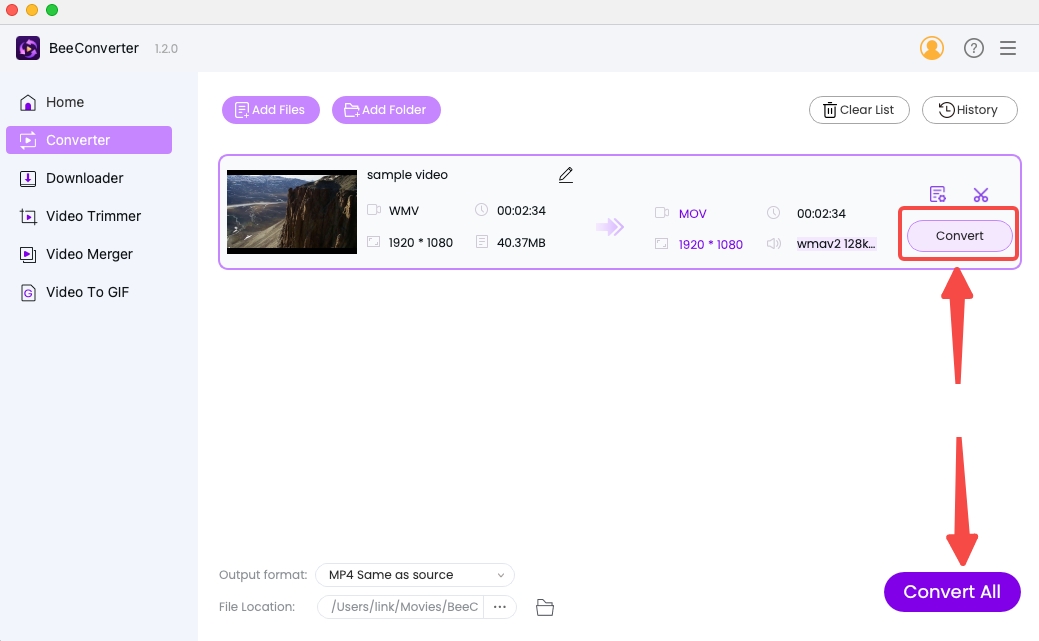
Conclusión
Espero que esta revisión detallada de Freemake Video Converter sea útil para usted. Al menos, sabes lo que Freemake podría cautivarte. Este convertidor de archivos de video para Windows tiene algunas características notables, como grabación y extracción de DVD, presentación de diapositivas de fotos y visualizador de música. Aunque los anuncios constantes arruinarán su primera impresión, todavía se distingue de sus pares. Pero para los usuarios de Mac, Freemake no es accesible, no importa cuánto lo intentes. Es más factible descargar un convertidor de video para Mac. En este caso, BeeConvertidor es la mejor alternativa. (PD: también es compatible con Windows). Puede convertir videos a MP4, MOV u otros formatos compatibles con Apple a una velocidad increíble.
Video Converter
Convierta videos a MP4, MOV, MP3, GIF y más
- para Windows 10/8/7
- para Mac OS X 14+
- para Android
Preguntas Frecuentes
¿Es seguro usar Freemake Video Converter?
Sí. Freemake Video Converter no es malware. Está libre de virus y no se incluye con otro software. Las constantes ventanas emergentes forman parte de su esquema freemium, por lo que no dañarán tu PC.
¿Freemake Video Converter es gratuito?
Sí. La versión que descargas de su sitio web es gratuita. Pero los servicios gratuitos tienen muchas restricciones. Le pide que pague por una actualización siempre que pueda.
¿Cómo convertir video a MP4 usando Freemake Video Converter?
Inicie Freemake Video Converter y siga los tres pasos.Paso 1. Agrega videos a Freemake.Paso 2. Seleccione el formato MP4.Paso 3. Presione el botón "Convertir" para convertir el archivo de video a MP4.
¿Existe la mejor alternativa a Freemake Video Converter?
Sí. Freemake se despide de los usuarios de Mac. BeeConvertidor es un convertidor de archivos de video más amigable para PC (Mac y Windows) y usuarios por igual. Incluso en modo de prueba, BeeConverter aún ofrece resultados más rápidos. Su diseño intuitivo es amado por sus fans. Innumerables servicios gratuitos están abiertos para usted: descarga de videos, más de 50 opciones de formato, conversión por lotes...